Аутор:
Joan Hall
Датум Стварања:
3 Фебруар 2021
Ажурирати Датум:
28 Јуни 2024
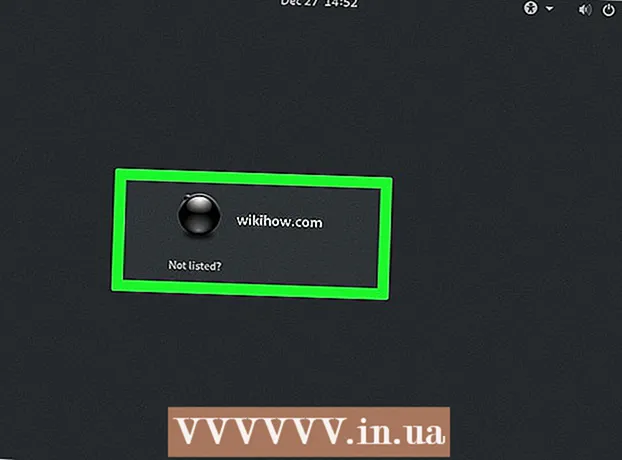
Садржај
- Кораци
- 1. део од 3: Како прилагодити звук
- Део 2 од 3: Како инсталирати систем Кс Виндов
- 3. део 3: Како инсталирати ГНОМЕ
- Савјети
- Упозорења
Овај чланак ће вам показати како да инсталирате ГНОМЕ графичко корисничко сучеље (ГУИ) на рачунару Арцх Линук. ГНОМЕ је један од најпопуларнијих графичких интерфејса за Арцх Линук, јер у Арцх Линук -у подразумевано не постоји графички интерфејс.
Кораци
1. део од 3: Како прилагодити звук
 1 Уверите се да користите Арцх Линук. Ако ваш рачунар има два оперативна система, поново покрените рачунар, изаберите Арцх Линук када се то од вас затражи, а затим кликните . Унесите.
1 Уверите се да користите Арцх Линук. Ако ваш рачунар има два оперативна система, поново покрените рачунар, изаберите Арцх Линук када се то од вас затражи, а затим кликните . Унесите. - Када поново покренете рачунар, унесите своје корисничко име и лозинку да бисте се пријавили на Арцх Линук.
 2 Унесите команду за преузимање звучног пакета. Ентер судо пацман -С алса -утилс и притисните . Унесите.
2 Унесите команду за преузимање звучног пакета. Ентер судо пацман -С алса -утилс и притисните . Унесите.  3 Унесите лозинку суперкорисника када се то од вас затражи. Ова лозинка се може разликовати од оне која се користи за пријављивање на систем. Унесите лозинку, а затим притисните . Унесите.
3 Унесите лозинку суперкорисника када се то од вас затражи. Ова лозинка се може разликовати од оне која се користи за пријављивање на систем. Унесите лозинку, а затим притисните . Унесите.  4 Потврдите преузимање. Ентер и и притисните . Унесите... Почиње преузимање звучног пакета.
4 Потврдите преузимање. Ентер и и притисните . Унесите... Почиње преузимање звучног пакета.  5 Унесите команду за подешавање звука. Ентер алсамикер и притисните . Унесите... На екрану се појављује низ окомитих пруга.
5 Унесите команду за подешавање звука. Ентер алсамикер и притисните . Унесите... На екрану се појављује низ окомитих пруга.  6 Подесите ниво звука. Одаберите ниво звука (на пример, „мастер“) помоћу тастера са стрелицама налево или надесно, а затим помоћу тастера са стрелицама нагоре или надоле повећајте или смањите јачину звука за тај ниво. Када завршите са подешавањем нивоа, притисните Ф6, изаберите звучну картицу рачунара и кликните . Унесите.
6 Подесите ниво звука. Одаберите ниво звука (на пример, „мастер“) помоћу тастера са стрелицама налево или надесно, а затим помоћу тастера са стрелицама нагоре или надоле повећајте или смањите јачину звука за тај ниво. Када завршите са подешавањем нивоа, притисните Ф6, изаберите звучну картицу рачунара и кликните . Унесите.  7 Затворите страницу за подешавање звука. Притисните тастер изаћи.
7 Затворите страницу за подешавање звука. Притисните тастер изаћи.  8 Тестирајте звук. Ентер спикер -тест -ц 2 и притисните . Унесите... Из звучника ће се чути звук - уверите се да раде исправно.
8 Тестирајте звук. Ентер спикер -тест -ц 2 и притисните . Унесите... Из звучника ће се чути звук - уверите се да раде исправно.  9 Довршите процес. Кликните на Цтрл+Ц. (или ⌘ Команда+Ц. на Мац рачунару).
9 Довршите процес. Кликните на Цтрл+Ц. (или ⌘ Команда+Ц. на Мац рачунару).
Део 2 од 3: Како инсталирати систем Кс Виндов
 1 Унесите команду за покретање система Кс Виндов Систем. Пре инсталирања графичког интерфејса, мора се инсталирати Кс Виндов Систем. На командној линији унесите судо пацман -С корг-сервер корг-кинит корг-сервер-утилс и притисните . Унесите.
1 Унесите команду за покретање система Кс Виндов Систем. Пре инсталирања графичког интерфејса, мора се инсталирати Кс Виндов Систем. На командној линији унесите судо пацман -С корг-сервер корг-кинит корг-сервер-утилс и притисните . Унесите.  2 Потврдите преузимање. Ентер икада се то од вас затражи, притисните . Унесите.
2 Потврдите преузимање. Ентер икада се то од вас затражи, притисните . Унесите.  3 Унесите команду за инсталирање функција радне површине. Ентер судо пацман -С корг-твм корг-кцлоцк ктерм и притисните . Унесите.
3 Унесите команду за инсталирање функција радне површине. Ентер судо пацман -С корг-твм корг-кцлоцк ктерм и притисните . Унесите.  4 Унесите лозинку, а затим потврдите преузимање. Када се то од вас затражи, унесите лозинку суперкорисника и кликните . Унеситеа затим унесите и и притисните . Унесите.
4 Унесите лозинку, а затим потврдите преузимање. Када се то од вас затражи, унесите лозинку суперкорисника и кликните . Унеситеа затим унесите и и притисните . Унесите.  5 Сачекајте да се инсталација заврши. То може потрајати неколико минута од тренутка преузимања пакета на ваш рачунар.
5 Сачекајте да се инсталација заврши. То може потрајати неколико минута од тренутка преузимања пакета на ваш рачунар.  6 Покрените Кс Виндов Систем. Ентер стартк и притисните . Унесите... Отвориће се командна линија система Кс Виндов Систем са којом можете инсталирати ГНОМЕ ГУИ.
6 Покрените Кс Виндов Систем. Ентер стартк и притисните . Унесите... Отвориће се командна линија система Кс Виндов Систем са којом можете инсталирати ГНОМЕ ГУИ.
3. део 3: Како инсталирати ГНОМЕ
 1 Унесите команду за преузимање фонтова ДејаВу. Овај фонт је критичан за правилно функционисање система Кс Виндов Систем. Ентер судо пацман -С ттф -дејаву и притисните . Унесите.
1 Унесите команду за преузимање фонтова ДејаВу. Овај фонт је критичан за правилно функционисање система Кс Виндов Систем. Ентер судо пацман -С ттф -дејаву и притисните . Унесите.  2 Унесите лозинку суперкорисника када се то од вас затражи. Затим притисните . Унесите.
2 Унесите лозинку суперкорисника када се то од вас затражи. Затим притисните . Унесите.  3 Потврдите преузимање. Ентер и и притисните . Унесите.
3 Потврдите преузимање. Ентер и и притисните . Унесите.  4 Сачекајте да се фонт инсталира. Потребно је само неколико минута.
4 Сачекајте да се фонт инсталира. Потребно је само неколико минута.  5 Унесите команду за покретање ГНОМЕ. Ентер судо пацман -С гноме и притисните . Унесите.
5 Унесите команду за покретање ГНОМЕ. Ентер судо пацман -С гноме и притисните . Унесите.  6 Потврдите преузимање. Када се то од вас затражи, унесите и и притисните . Унесите... Преузимање ГНОМЕ -а ће почети.
6 Потврдите преузимање. Када се то од вас затражи, унесите и и притисните . Унесите... Преузимање ГНОМЕ -а ће почети. - Овај процес може трајати од неколико минута до неколико сати, у зависности од брзине интернетске везе.
 7 Инсталирајте другу командну линију. ГНОМЕ командна линија не ради на неким верзијама Арцх Линука, али можете инсталирати другу командну линију. За ово:
7 Инсталирајте другу командну линију. ГНОМЕ командна линија не ради на неким верзијама Арцх Линука, али можете инсталирати другу командну линију. За ово: - ући судо пацман -С лктерминал и притисните . Унесите;
- унесите лозинку суперкорисника када се то од вас затражи;
- ући и и притисните . Унесите.
 8 Укључите менаџер екрана. Ентер судо системцтл енабле гдм.сервице и притисните . Унесите.
8 Укључите менаџер екрана. Ентер судо системцтл енабле гдм.сервице и притисните . Унесите.  9 Унесите лозинку када се то од вас затражи. Унесите лозинку суперкорисника два пута током процеса аутентификације Дисплаи Манагер -а. Када се на дну странице појави порука „Потврда аутентичности је завршена“, пређите на следећи корак.
9 Унесите лозинку када се то од вас затражи. Унесите лозинку суперкорисника два пута током процеса аутентификације Дисплаи Манагер -а. Када се на дну странице појави порука „Потврда аутентичности је завршена“, пређите на следећи корак.  10 Поново покрените рачунар. Ентер рестарт и притисните . Унесите... Рачунар се поново покреће и приказује страницу за пријављивање. Помоћу миша изаберите корисничко име, а затим унесите лозинку - бићете преусмерени на пуну радну површину.
10 Поново покрените рачунар. Ентер рестарт и притисните . Унесите... Рачунар се поново покреће и приказује страницу за пријављивање. Помоћу миша изаберите корисничко име, а затим унесите лозинку - бићете преусмерени на пуну радну површину.
Савјети
- Да бисте покренули инсталиране програме у ГНОМЕ -у, кликните на активности у горњем левом углу екрана, кликните на икону тачкасте мреже, а затим кликните на жељени програм. Овде ћете пронаћи командну линију.
Упозорења
- Инсталирајте графички интерфејс ако сте почетник или корисник без искуства, јер се подразумевано Арцх Линук контролише само преко командне линије.



